Send To Kindleが簡単になっていた件
作家、医者、バッタ──小説家標榜医の猪股フィクションです。
ご無沙汰です。最近は執筆活動を続けつつも、筋トレにハマっております。
今のところ、筋トレと執筆の間には正も負も相関関係はなさそうですが、筋トレは面白いので続けております。いずれは筋トレの話も記事にしたいところです。
さて、執筆に関する話題を提供します。
当ブログでは、拙著「七刄会演義」のKDP(KindleDirectPublishing)出版にあたって、書籍ファイルの作り方や、それを利用した推敲の仕方を提案してきました(過去記事を漁ってみてください)。
ざっくりいうと、
- 任意の文章作成ソフトで小説を書く
- 書いた小説を「.txt」形式でエクスポートする
- 「.txt」ファイルをEPUBファイル作成Webサービス「でんでんコンバーター」で「.epub」形式に変換する
- この「.epub」ファイルをKDP出版サイトに登録する
というプロセスでしたが、KDP出版サイトに登録する前に、Kindle環境での表示状態を確認し、必要な推敲を行いたい、というニーズを叶えるには、これに加えて、別のプロセスが必要でした。
KDP出版前の書籍ファイルをKindleライブラリに表示させるには、下記のように「Send To Kindle」という機能を利用する必要があったのですが、この場合は「.epub」ファイルだと機能せず、新たに「.mobi」ファイルに変換した上で、送ってやらなければならなかったのです。
- 「.epub」ファイルをAmazonが提供している「Kindle Previewer」で「.mobi」形式に変換する
- 「.mobi」ファイルを「Send To Kindle」機能で、Kindleデバイス固有のメールアドレス宛に送信する
- 送信されたファイルが自分のアカウントのKindleライブラリに加わる、これをKindleデバイスで閲覧する
こうすることで、KDP出版前の自著の書籍ファイルを、手持ちのFire端末で(縦書きだったり、改ページだったりという)意図したレイアウトやフォーマットで書籍ファイルを表示させることができて、推敲が念入りに行えるようになっていたわけです。
Send To Kindleが簡単になっていた
さて、久々に上記のシークエンスで拙著がKindle環境でどう表示されるかを確認してみたところ、驚くべき変化がありました。
従来、Kindleデバイス固有のメールアドレス宛に書籍ファイルを添付してメールして、Kindleライブラリに追加させる方法しかなかったはずの「Send To Kindle」機能に、新しく、かつより簡素化された方法が加わっていたのです。
「Send To Kindle」という専用サイト(ページ)がAmazon内に用意され、そこに「.epub」ファイルをドラッグ・アンド・ドロップするだけで、自分のKindleライブラリに登録できるようになったのです。
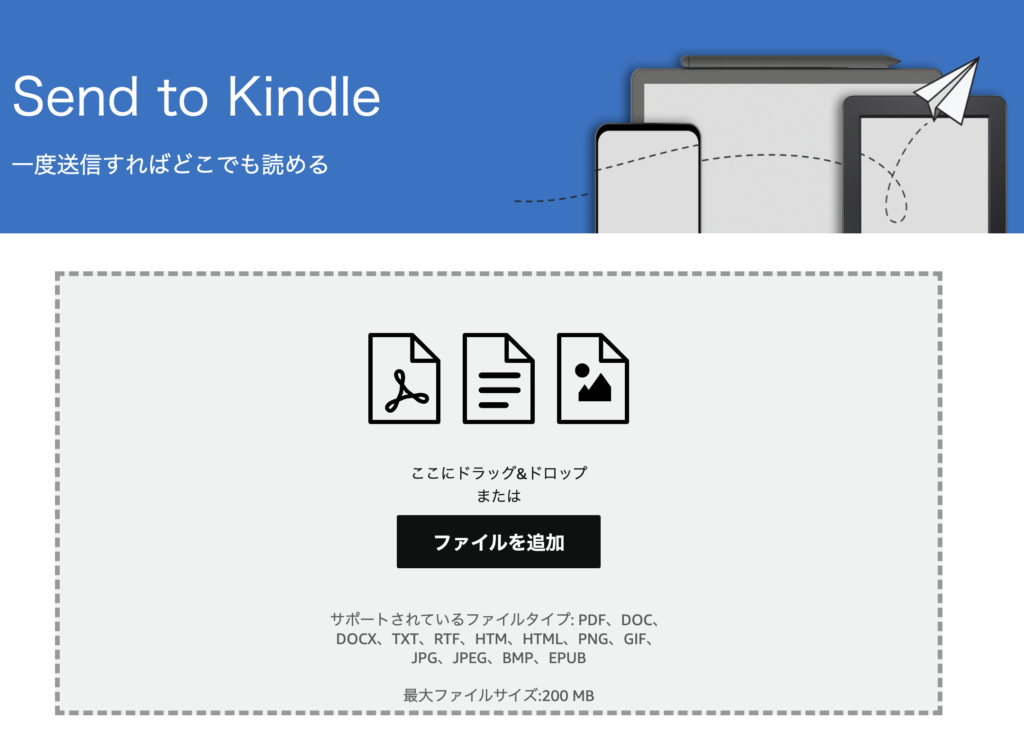
おかげで、上記プロセスで要したKDP出版前の「.epub」ファイルを「.mobi」に変換して、メールで送って……みたいな手間がなくなっていたのです。
もちろん、従来のKindleデバイスごとの固有メールアドレスを利用したやり方も残っているようですし、そちらもすでに「.epub」ファイルを直接送信できるようになっているようです。
つまり、Kindle Previewerを用いた「.mobi」ファイル変換はもはや不要になった、ということなのでしょう。
どうやら、2022年後半に「Send To Kindle」機能に「.epub」ファイルが対応になったようです(そして、「.mobi」ファイルは逆に対応から外されるとか)。以下のリンクをご覧ください。
https://news.mynavi.jp/article/20220503-2336836/
iPhoneやiPadのKindleアプリでの表示不良は未解決?
ただ、過去のプロセスで見られた「問題」はまだ解決されていないようです。
というのも、こうしたプロセスでせっかくKindleライブラリに登録できた(KDP出版前の)書籍ファイルですが、iOS端末、要はiPhoneやiPadの中のKindleアプリでそれらを表示させると、(html記法を用いた)自分の意図したレイアウトやフォーマットの一切が破綻した状態になります。
「Send To Kindle」の専用サイトでもiOSデバイスのための登録方法は用意されてはいますが、これを「.epub」ファイルを用いて試してみたところ、やっぱりレイアウトやフォーマットが総崩れした状態です。
以前はその回避策として、「.epub」ファイルをKindle Previewerで「.azk」形式に変換して、パソコンと有線接続したiOS端末のアプリ内に直接導入することでなんとか意図したレイアウトやフォーマットでの書籍ファイルの表示が実現できていました。
しかし、2023年現在では、「.azk」ファイルをiPhoneに(クラウドサービスなどを用いて)取り込み、それをKindleファイルに表示させようともしてみても、「互換性のない形式です」として受け付けられませんでした。
作業途中でKindleアプリから「.mobi」と「.azk」は近々対応廃止します、みたいなダイアログが表示されることもあって、今後この方法が復活することもなさそうです。
つまり、現状ではiPhoneやiPadのKindleアプリでは、自著の書籍ファイルに縦書きやルビを振るといったレイアウトやフォーマットを行っても反映されない、ということになります(KDP出版された書籍を自分で購入してKindleアプリで読む分には、ちゃんと表示されます)。
新しい「Send To Kindle」でできること、できないこと
というわけで、自著の書籍ファイルをKindleライブラリに登録し、Kindle上で表示させるためのプロセスであった「Send To Kindle」がリニューアルされていたという報告です。
これによって、従来、「.mobi」ファイルへの変換を要していたメールを利用した方法を利用しなくても、「.epub」ファイルのままのKDP出版前の書籍ファイルをKindleライブラリに取り込むことができるようになりました。
これらをFire端末のKindleで表示させると、意図したレイアウトやフォーマットで自著を確認できるため、KDP出版前の実機を用いた推敲にはうってつけだと思います。
一方で、iPhoneやiPadのKindleアプリでこれらの書籍ファイルを閲覧するのは、現状では困難か、あるいは非常な面倒を伴う状態のまま、のようです。
KDP出版で自著をリリースしようと頑張っている皆さんの参考になれば幸いです。
あっ、筋トレの時間だ!